6 Best Solutions To Fix iPhone Won’t Receive Or Make Calls On iOS 14
Summary: The article below will help iPhone users to fix iPhones that won’t receive or make calls on iOS 14 and recover any lost call logs or contacts with Bitwar iPhone Data Recovery!
Table of Contents
Overview iPhone Won’t Receive Calls
Every smartphone is used to make and receive phone calls, which is the most basic feature for any phone. However, there are many iPhone users who reported that they cannot receive or make calls after the latest iOS 14 update. Sometimes, there can be a few minor bugs or issues on any new iOS update, so please be patient and you can follow the solutions below to fix the phone call issue!
6 Best Solutions to Fix iPhone Phone Call Issue on iOS 14
We will show all the solutions where it works effectively on different iPhone models such as iPhone X, iPhone 11, iPhone 11 Pro, iPhone 12 Pro, iPhone 8, iPhone XR, iPhone 12 Mini, and others.
Solution 1: Update Latest iOS Version
Some iPhone users are having the phone call issue is because of outdated iOS, therefore you will need to update your iOS.
Step 1: Go to iPhone Settings.
Step 2: Click General and select Software Update.
Step 3: Click Download and Install to start the new update.
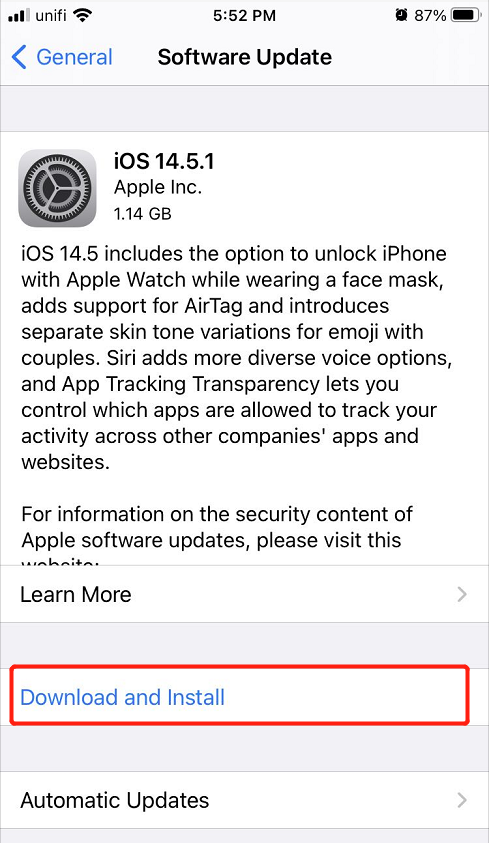
Solution 2: Airplane Mode
Check your iPhone SIM card signal whether your phone is in airplane mode because airplane mode will block your iPhone from receiving or making phone calls. So you will need to go to Control Center and turn off the Airplane mode from there.
Solution 3: Call Forwarding Setting
iPhone added the Call Forwarding feature on iPhone to ensure it forwards all your phone calls.
Step 1: Proceed to iPhone Settings.
Step 2: Click on Phone and continue with Call Forwarding.
Step 3: Turn on the Call Forwarding option.
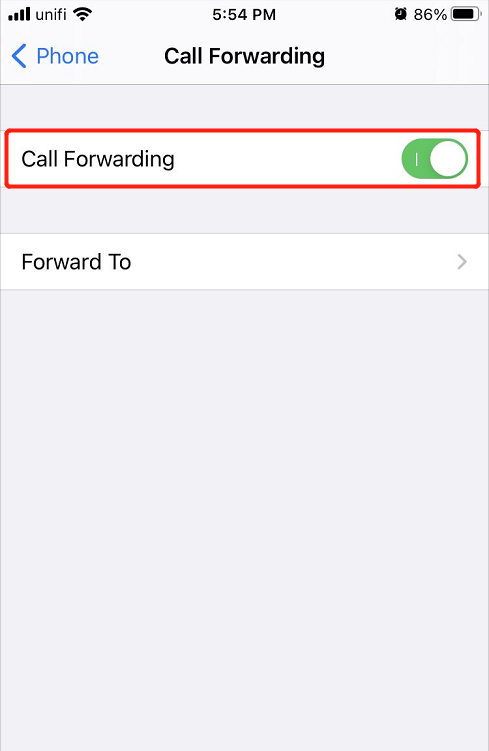
Solution 4: iPhone SIM Card Signal Strength
Suppose that you had turned on the Call forwarding but the SIM card signal stated No service or Searching, then it can cause the phone call issue to happen. So you will need to perform some tricks to overcome your SIM card signal strength as below:
Tip 1: Check Signal Strength Area.
Tip 2: Restart your iPhone.
Tip 3: Turn on Airplane Mode and turn it off again.
Tip 4: Reinsert SIM card.
Tip 5: Reset network settings on iPhone.
Solution 5: Do Not Disturb Feature
Some iPhone users might forget to turn off the Do Not Disturb feature after they turn it on. This feature will avoid all incoming calls when it is turned on. Swipe up to your iPhone to open Control Center and turn off the Do Not Disturb icon.
Solution 6: Check Blocked Phone Number List
In case you accidentally add a phone number into your block or blacklist list. You will not receive any phone calls from the specific phone number. So you can proceed to Settings, choose a phone and click on Blocked Contacts to check through the blocked contacts on your iPhone.
Bonus Tip: Recover Lost Contacts or Call Logs
Some iPhone users may lose the Call logs history or contacts because of the Phone call issue. So we suggest using Bitwar iPhone Data Recovery to retrieve the lost contacts or call logs on your iPhone.
It supports multiple file types on all iPhone models and provides a 100% clean scan for recovery. So follow the steps below to recover the lost files from your iPhone.
Step 1: Go to Bitwarsoft Download Center and Install the iPhone data recovery software on the computer.
Step 2: Connect the iPhone to the PC and launch the software.

Step 3: Select the Call Logs and Contacts on the software and click Start Scan.

Step 4: Preview the scan results and click the Recover to Computer button to get back the call logs or contacts.

Solve Phone Call Issue!
There are many issues or bugs when there is any new iOS update on iPhone and won’t receive or make a phone call is one of the most common issues on iOS 14. Moreover, you can follow the effective solutions above to overcome the Phone call issue and recover any lost call logs or contacts by using Bitwar iPhone Data Recovery Software!
Previous Article
3 Best Methods To Fix iPhone Touch Screen Not Working On iOS 14 Summary: The article below will help iPhone users to fix iPhones that won't receive or make calls on iOS 14...Next Article
[SIMPLE] Steps To Keep iPhone From Turning Screen Off And Sleep Summary: The article below will help iPhone users to fix iPhones that won't receive or make calls on iOS 14...
About Bitwar iPhone Data Recovery
3 Steps to recover photos, videos, contacts, call logs, notes, messages, reminders and calendars, Safari bookmarks, etc. from iPhone/iPad/iPod Touch.
Learn More
